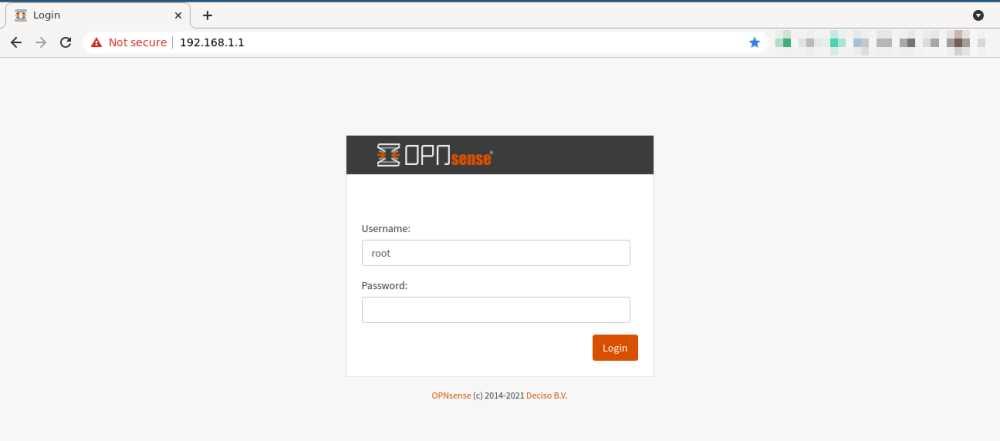Sunt multe lucruri pe care le poți face cu un computer pe care nu îl mai folosești, de la transformarea lui într-un server media, de pe care să faci streaming media, un server de stocare local sau unul pentru jocuri. Dar astăzi vă tratăm cu unul complet diferit. Vă puteți imagina computerul ca pe un router de acces la internet? Ei bine, este posibil și vom explica cum să o faceți și elementele de bază de care aveți nevoie.
Routerul care este responsabil de gestionarea conexiunii la Internet a tuturor perifericelor din casa ta poate părea o cutie simplă și simplă, cu toate acestea, este în sine un computer complet, deoarece conține toate elementele unei arhitecturi Von Neumann. Adică a Procesor, A RAM memorie, un management de periferice și chiar un stocare de pe care să execute un sistem de operare. Cu toate acestea, acestea se bazează, de obicei, pe hardware de consum redus, de obicei derivat din lumea telefoanelor mobile, pentru a-și îndeplini sarcina. Aceasta înseamnă că atunci când trebuie să gestioneze multe pachete de date și solicitări către rețea, devin saturate.
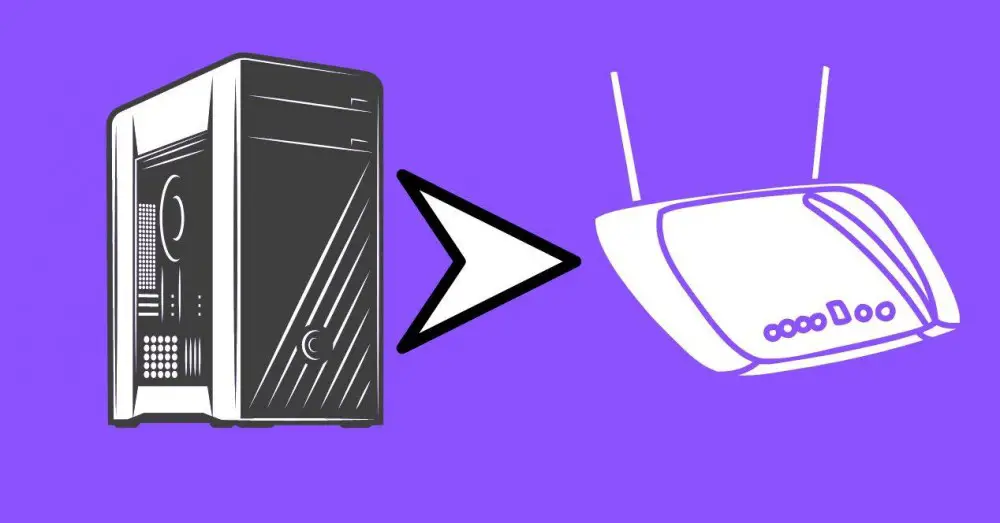
De ce vreau să-mi transform vechiul computer într-un router?
Ei bine, din cauza faptului că nimeni nu dă nimic gratis și dacă astăzi există o problemă la conexiunile la internet care există în multe locuințe și întreprinderi mici, este folosirea unui router cu capacități limitate, care la minimum că există mai multe dispozitivele conectate în același timp devine saturată. Acest lucru înrăutățește conectivitatea la rețeaua de rețele și dacă depinzi zilnic de ea, fie pentru petrecere a timpului liber, fie pentru muncă sau ambele, nu meriți o conexiune de proastă calitate.
Faptul de a monta echipamente de rețea de ultimă generație te poate costa foarte scump, totuși, dacă ai un turn vechi sau poți obține unul second-hand poți economisi mulți bani și nu doar să ai o conexiune la internet de calitate. Mult mai sigur și cu mai multe opțiuni decât cele pe care ți le oferă furnizorul tău standard.
Cum să transformi un PC într-un router
Este important ca PC-ul pe care l-am achiziționat să fie un turn cu cel puțin trei porturi PCI Express gratuite pe ea Plăci de bază, care nu trebuie să fie de nouă generație, se poate face cu a Conexiune PCI Express 3.0. Puteți alege perfect un turn de birouri de acum câțiva ani, dar ar trebui să excludeți MiniPC-urile și laptopurile pentru că le lipsește o astfel de interfață. Și ce vom face cu ea?
Conectarea PC-ului la fibra optica
Deoarece astăzi ne conectăm la internet prin fibră optică, vom avea nevoie de un card care să ne ofere această capacitate. De aceea, unul dintre porturile PCI Express x 4 va conecta una dintre aceste plăci. Am ales un model care suportă conectivitate de până la 10 Gbps și cu un singur port care costă mai puțin de 100 de euro. Ceea ce este suficient pentru conexiunile pe care le au majoritatea birourilor și caselor mici.
Adăugarea de porturi de rețea
Cu toate acestea, avem nevoie de porturi Ethernet pentru a conecta dispozitivele și aici lucrurile devin puțin complicate, deoarece multe plăci de rețea nu acceptă viteze Gigabit Ethernet. În acest caz, aruncați-le pur și simplu, deoarece vor fi un blocaj pentru dvs. atunci când vine vorba de accesul la internet. Pe de altă parte, rețineți că un astfel de card cu multe porturi va împărți lățimea de bandă între ele în mod egal.
Rețineți că avem nevoie de un port pentru fiecare dispozitiv care se conectează la router pentru a accesa internetul, acesta poate fi o consolă, un SmartTV, un PC. Acest lucru este important datorită faptului că fiecare dintre ei are nevoie de unul. La ei trebuie adăugat și punctul de acces Wi-Fi despre care vom vorbi mai târziu.
Vă lăsăm ca exemplu o placă de rețea cu 4 porturi, nu vă speriați de preț, deoarece puteți opta pentru soluții mai simple. În plus, avantajul acestui tip de placă de rețea este că scutește procesorul de munca de gestionare a pachetelor de rețea între diferitele dispozitive din rețeaua locală.
Ce configurație de PC am nevoie pentru a-l configura ca router?
Ei bine, va depinde de placa de rețea pe care ați ales-o, dacă are suficientă capacitate și ați plătit mai mult pentru ea, veți putea lucra fără probleme cu un Intel i3 și chiar o gamă mai mică. În cazul în care alegerea este destul de modestă, atunci ar trebui să optați pentru un i5. Ține minte că ideea este că PC-ul funcționează 24 de ore pe zi și 7 zile pe săptămână, nu te apuca de ceva care are un TDP mare atâta timp cât factura ta la electricitate crește vertiginos.
- În orice caz, cu un procesor dual-core, chiar și unul de acum cinci ani sau mai mult, îți vei ajunge. Încercați să aveți grafică integrată.
- 4 GB de RAM într-un singur modul vor face treaba fără probleme, o configurație mai mare este întotdeauna de preferat.
- Un SSD SATA de capacitate mică pentru stocarea sistemului de operare.
Ideala este o configuratie pe care o puteti folosi fara ventilatoare, daca este necesar va recomandam sa reduceti viteza CPU din BIOS. Nu vă faceți griji, aceste procesoare pentru computere au o capacitate mai mare decât ceea ce includ routerele.
Și cum rămâne cu Wi-Fi?
Evident, ne interesează să putem conecta fără fir orice dispozitiv, nu doar laptopuri, ci și console de jocuri video, telefoane mobile. În plus, ce va fi necesar dacă vom folosi o imprimantă wireless. Aici vom cheltui mai mulți bani pentru întreaga instalare, deoarece cea mai bună opțiune este un punct de acces Wi-Fi conectat la computer ca router. Motivul? Dacă este vorba despre șoferi Linux se dă un pas înapoi de la ferestre din, dacă vorbim despre un derivat al FreeBSD, atunci lucrurile se complică.
Așadar, va trebui să vă conectați punctul de acces Wi-Fi la unul dintre porturile LAN sau Ethernet ale computerului dvs. ca router pentru a avea conectivitate wireless. Este o cheltuială suplimentară suplimentară, dar veți obține o conexiune wireless mult mai bună decât ceea ce majoritatea dispozitivelor pe care furnizorii de internet le oferă și, prin urmare, o conexiune de calitate superioară.
Ce sistem de operare sa folosesti?
După cum probabil ați ghicit, nu vom folosi Windows, deoarece obiectivul nostru nu este să interacționăm direct cu computerul nostru ca router, ci indirect. Pentru a face acest lucru vom instala un sistem de operare numit OPNsense, care se bazează pe FreeBSD. Când descărcați imaginea sistemului de operare, trebuie să alegeți VGA, care vă va permite să gestionați sistemul. În ceea ce privește instalarea pe sistemul țintă, aceasta se poate face într-un mod simplu, totuși, veți avea nevoie de câteva elemente.
- Vei avea nevoie un stick USB formatat FAT32 pentru a instala OPNsense pe PC ca router, asigurați-vă că aveți unul disponibil și, dacă este necesar, puteți utiliza aplicații precum Rufus pentru a monta imaginea.
- Asigurați-vă că secvența de pornire din BIOS este setată să citească mai întâi portul USB și nu SSD-ul SATA de pe computer ca router
- În timpul procesului de instalare veți avea nevoie de un ecran, așa că asigurați-vă că aveți unul gratuit conectat la computer ca router pe parcursul întregului proces.
- Conectați un cablu și un singur cablu la fiecare dintre porturile plăcii de rețea de pe computer pentru a vă asigura care este numerotarea fiecăruia dintre ele și pentru a le asigura. Veți ști acest lucru prin faptul că ecranul va indica ce porturi sunt active la un moment dat.
Facilitate
Când începem, ne va spune că rulăm sistemul de operare în modul live, suntem interesați să-l instalăm pe SATA SSD.
- Pentru a face acest lucru, în login ca tip de nume de utilizator de instalare și ca parolă opensense.
- Aceasta va începe procesul de instalare, unde va trebui să alegeți tipul de tastatură acceptat și unitatea pe care doriți să instalați OPNsense.
- La mijlocul instalării ni se va cere o parolă pentru utilizatorul Root, cel cu cele mai multe privilegii, asigurați-vă că este sigură și în același timp una pe care să vă amintiți.
- După ce ați terminat, scoateți unitatea flash USB și reporniți computerul ca router. Deoarece dacă nu o faceți, va reporni procesul de instalare.
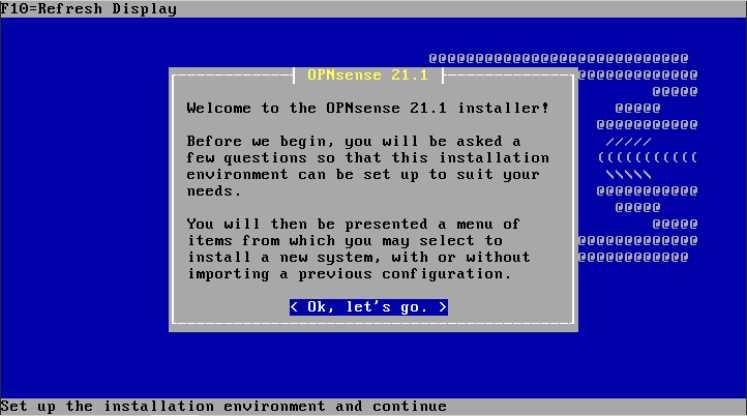
Configurarea PC-ului ca router
Acum trebuie să verificăm că totul este corect, să deconectăm ecranul de la PC ca router și să-l lăsăm pornit. Următorul lucru va fi să verificăm dacă ne putem conecta, fie de la distanță, fie, în lipsă, printr-un cablu de rețea.
- De pe orice PC conectat la rețea, tastați în bara de adrese 192.168.1.1. Va apărea un ecran ca cel pe care îl vedeți sub aceste linii.
- Vă va cere acreditările pentru a intra. Ca nume de utilizator scrie root și ca Parola cheia pe care ați dat-o în timpul instalării.
- De aici puteți configura toate opțiunile dorite și de care aveți nevoie.
De aceea, vă recomandăm să imprimați sau să notați configurația routerului dvs. în altă parte, nu ezitați să cereți furnizorului dvs. de internet acreditările și configurația serviciului dvs. Odată ce ai totul asamblat, te poți bucura de o conexiune de calitate superioară, cu mai puține blocări și performanțe mai mari. Crede-ne că merită făcut.